ერთი რამ, რასაც ყოველთვის ხედავთ აპის დაყენებისას, არის გარკვეული ტიპის ნებართვის მოთხოვნა. ზოგიერთი აპი ითხოვს ნებართვას ისეთ რამეებზე, რომლებსაც საერთო არაფერი აქვს მათთან. მაგალითად, რატომ სჭირდება კალკულატორს თქვენი მდებარეობის ცოდნა?
მაგრამ, პრობლემა ის არის, როდესაც თქვენ ნამდვილად გჭირდებათ ამ აპლიკაციის გამოყენება, მაგრამ თავს კომფორტულად არ გრძნობთ იმ ნებართვებით, რომელსაც ის ითხოვს. თუ თქვენ ნამდვილად გჭირდებათ აპი, შეგიძლიათ კომპრომისზე წახვიდეთ და დაუშვათ ნებართვა აპის გამოყენებისას. და მაინც, თქვენ უნდა მიანიჭოთ აპს თქვენს მოწყობილობაზე წვდომის კონკრეტული გზა, რომ ეს მოხდეს.
როგორ შევცვალოთ Android აპების ნებართვა
როდესაც თქვენ დააინსტალირებთ აპს პირველად და ის გთხოვთ თქვენს მოწყობილობაზე წვდომის ნებართვას, ნებადართულის გარდა ერთი ვარიანტი უნდა იყოს მხოლოდ ამ აპის გამოყენებისას. კიდევ უკეთესი, თუ აპლიკაცია გთავაზობთ ისეთ ვარიანტს, როგორიცაა მხოლოდ ამ დროისთვის, გადადით მასზე.
მაგრამ მაინც შესაძლებელია შეცვალეთ ნებართვა უკვე დაინსტალირებული აპებისთვის. თქვენ უბრალოდ უნდა შეხვიდეთ პარამეტრებში და რამდენიმე შეხებით აქ და იქ, შეგიძლიათ შეცვალოთ ნებართვები თქვენი გემოვნებით. დასაწყებად გადადით პარამეტრებში, შემდეგ აპები და ნებართვები.
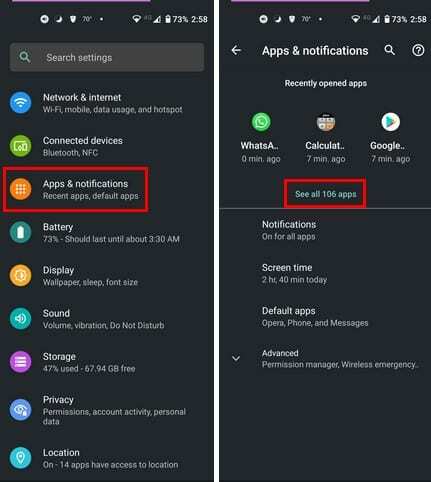
აპების სიაში იპოვეთ ის, ვისი ნებართვების შეცვლაც გსურთ. აირჩიეთ აპლიკაცია და გადადით აპის ნებართვებზე. აირჩიეთ კონკრეტული ნებართვა, რომლის შეცვლაც გსურთ, მაგალითად, კამერა.
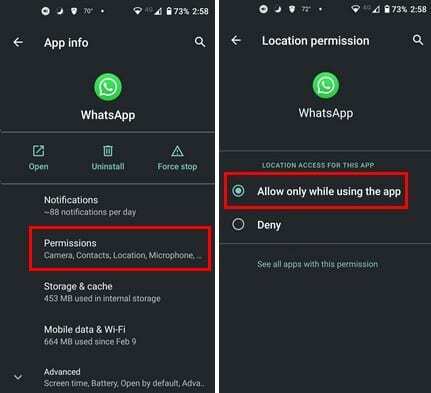
სულ ეს არის. თქვენ უბრალოდ უნდა გაიმეოროთ პროცესი იმ აპებისთვის, რომელთა ნებართვების შეცვლაც გსურთ. მაგრამ, თუ თქვენ გაქვთ ძველი Android მოწყობილობა, შესაძლოა ეს ვარიანტი არ გქონდეთ ხელმისაწვდომი. ამ შემთხვევაში, ყოველთვის შეგიძლიათ გამოიყენოთ ბოუნსერი. ეს არის ფასიანი აპლიკაცია, რომელიც დაგეხმარებათ თქვენი აპლიკაციის ნებართვების კონტროლის ქვეშ.
აპის დასაყენებლად, თქვენ მხოლოდ უნდა მიჰყვეთ ეკრანზე მითითებებს. როგორც კი დაასრულებთ დაყენებას და დააინსტალირებთ აპს, Bouncer გკითხავთ, გსურთ თუ არა მისი წაშლა ან შენარჩუნება. როდესაც თქვენ მიიღებთ შეტყობინებას Bouncer-ისგან და ხედავთ განრიგის ვარიანტს, შეგიძლიათ გამოიყენოთ ეს ვარიანტი, რომ დროებით დაუშვათ აპის ნებართვა და გააუქმოთ იგი გარკვეული პერიოდის შემდეგ.
აპის კარგი ის არის, რომ ის ახსოვს, როგორ ურთიერთობთ აპთან. მაგალითად, თუ კონკრეტული აპის გამოყენებისას ყოველთვის ირჩევთ ნებართვის ერთსა და იმავე ვარიანტს. ასე რომ, შემდეგ ჯერზე, როდესაც გამოიყენებთ აპს, Bouncer გააკეთებს იგივეს, რაც გააკეთეთ აპის გამოყენებისას.
დასკვნა
კარგი ამბავი ის არის, რომ თუ ინანებთ, რომ გარკვეული აპლიკაციის მინიჭებაზე გარკვეული ნებართვები მიეცათ, ეს არ იყო საბოლოო გადაწყვეტილება. თქვენ ყოველთვის შეგიძლიათ შეხვიდეთ თქვენი მოწყობილობის პარამეტრებში და განახორციელოთ საჭირო ცვლილებები. სამომავლო აპების ნებართვების მართვაში დაგეხმაროთ, თქვენ გაქვთ Bouncer, რომელიც დაგეხმარებათ. შეცვლით თუ არა აპის ნებართვებს ბევრი აპისთვის? გააზიარეთ თქვენი მოსაზრებები ქვემოთ მოცემულ კომენტარებში და არ დაგავიწყდეთ სტატიის სხვებისთვის გაზიარება სოციალურ მედიაში.